Šiame vadove patikrinkite, kaip įdiegti „Webmin“ „Debian“.
Būtinos sąlygos
Norint atlikti bet kokius „Debian“ sistemos pakeitimus, reikia turėti prieigą prie šaknies paskyros arba vartotojo, turinčio „sudo“ privilegiją. Tas pats pasakytina ir apie „Webmin“ diegimą.
Jei jūsų serveryje veikia ugniasienė, ji taip pat turi būti sukonfigūruota leisti „Webmin“ srautą. Šiame vadove kaip numatytąjį naudosiu UFW.
Diegiama „Webmin“
Darant prielaidą, kad turite prieigą prie pagrindinės paskyros (arba bet kurios paskyros, turinčios „sudo“ privilegiją), pradėkime diegti „Webmin“.
Yra du būdai, kaip įdiegti „Webmin“ „Debian“. Pirmasis apima „Webmin DEB“ paketo paėmimą ir rankinį įdiegimą. Antrasis metodas apima „Webmin“ APT saugyklos konfigūravimą. Aš rekomenduoju naudoti antrąjį metodą, nes APT automatiškai atnaujins „Webmin“.
„Webmin DEB“ paketas
Griebkite „Webmin DEB“ paketą.
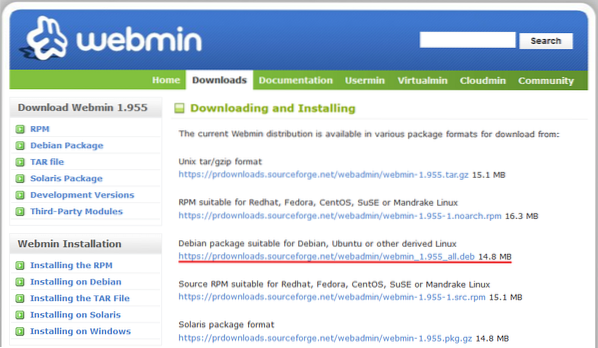
Kai atsisiuntimas bus baigtas, atėjo laikas jį įdiegti. Įdiegti bet kurį DEB paketą yra geriausia naudoti APT, nes jis automatiškai nustatys ir įdiegs reikiamą priklausomybę.
$ apt update && apt install ./ webmin_1.955_viskas.deb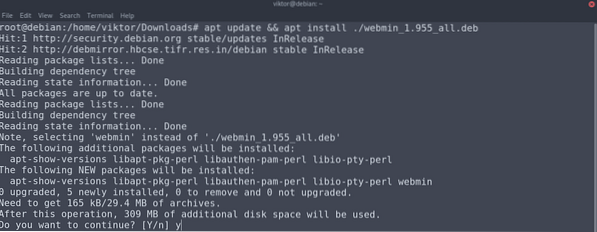
„Webmin APT“ atpirkimas
„Webmin“ siūlo APT atpirkimą visoms „Debian“ ir „Debian“ pagrįstoms vietoms („Ubuntu“, „Linux Mint“ ir kt.).
Pirmiausia įdiekite šiuos komponentus.
$ apt update && apt install software-properties-common apt-transport-https wget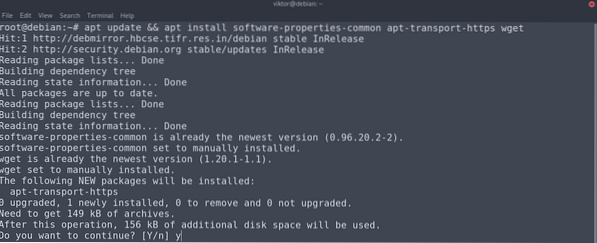
Kitas žingsnis - pridėti „Webmin GPG“ raktą.
$ wget -q http: // www.webminas.com / jcameron-key.asc -O- | apt-key pridėti -
Sistema yra pasirengusi pridėti „Webmin“ atsarginę kopiją.
$ add-apt-repository "deb [arch = amd64] http: // atsisiųsti.webminas.com / atsisiųsti / saugyklądidelis indėlis "

APT atpirkimas sėkmingai pridėtas. Atnaujinkite APT talpyklą.
$ apt atnaujinimas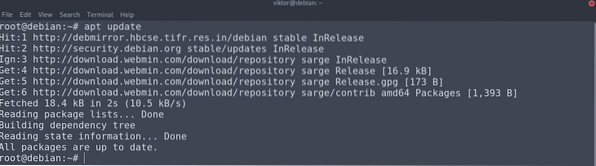
Įdiekite „Webmin“ iš „Webmin“ atsarginės kopijos.
$ apt įdiekite „webmin -y“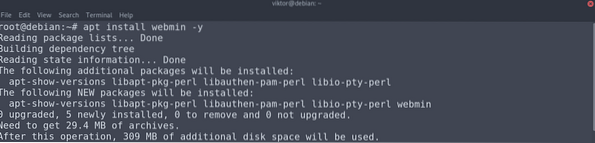
Konfigūruojama užkarda
Pagal numatytuosius nustatymus „Webmin“ klausosi 10000 prievado visose tinklo sąsajose. Darant prielaidą, kad jūsų serveris naudoja užkardą, turite leisti srautą 10000 prievade.
Jei serveris naudoja UFW, paleiskite šią komandą, kad atidarytumėte 10000 prievadą.
$ ufw leisti 10000 / tcp
Jei serveris naudoja nftables jungčių filtravimui, vykdykite šią komandą.
$ nft add taisyklė inet filtro įvestis tcp dport 10000 ct būsena nauja, nustatytas skaitiklis priimaNaudojantis „Webmin“
„Webmin“ dabar sėkmingai sukonfigūruota. Norėdami pasiekti „Webmin“ informacijos suvestinę, eikite į šį URL. Bet kuri moderni naršyklė atliks darbą.
$ https: //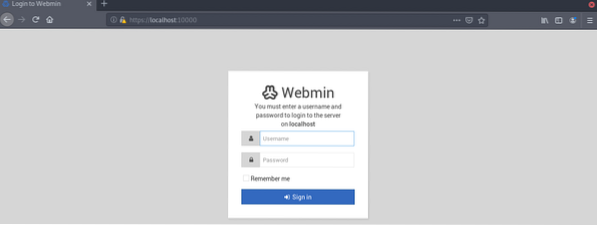
„Webmin“ paprašys prisijungimo prie serverio prisijungimo duomenų.
Tai „Webmin“ prietaisų skydelis. Jis praneša pagrindinę informaciją apie serverį.
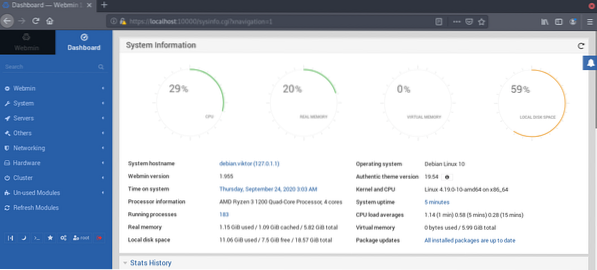
Peržiūrėkime keletą naudingų nuorodų. Kairiajame skydelyje eikite į Sistema >> Programinės įrangos paketo naujiniai. Čia galite tvarkyti paketų naujinius.
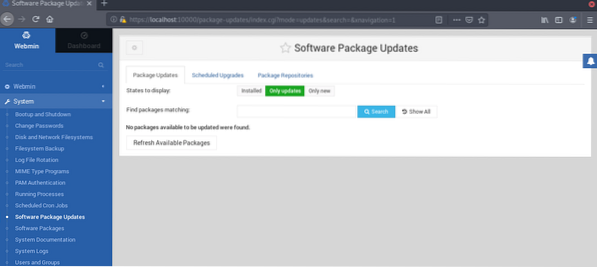
Norėdami įdiegti ar naujovinti paketus, eikite į Sistema >> Programinės įrangos paketai.
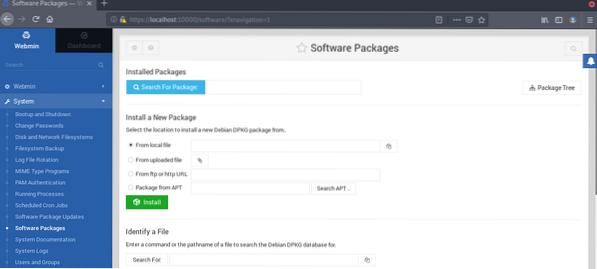
Norėdami valdyti užkardą, eikite į Tinklai >> „Linux“ užkarda. Norėdami rasti „IPv6“ užkardą, eikite į Tinklai >> „Linux IPv6“ užkarda.
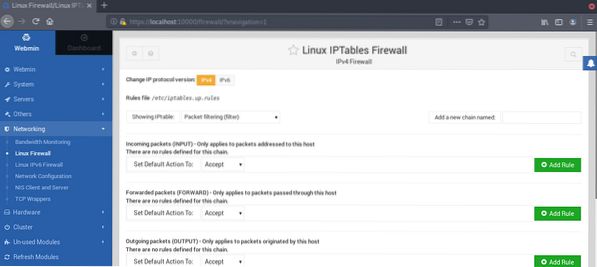
Norėdami sukonfigūruoti „Webmin“ elgseną, eikite į „Webmin“ >> „Webmin Configuration“.
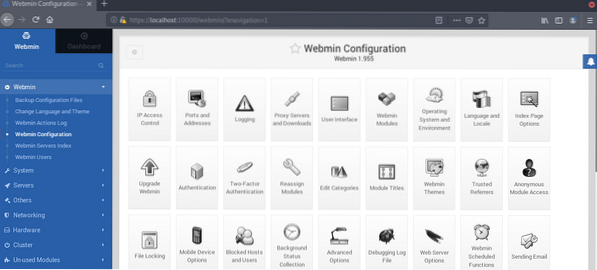
Norite patogesnio „Webmin“ sąsajos išvaizdos? Įjunkite naktinį režimą.
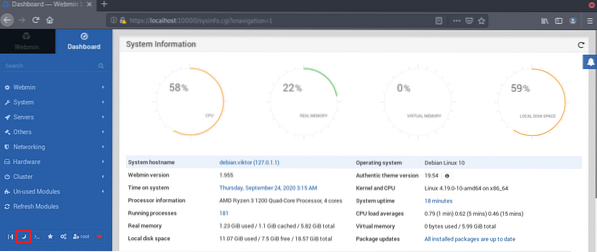
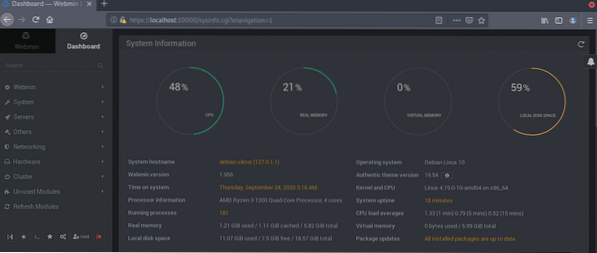
Norėdami paleisti komandas konsolėje per „Webmin“, eikite į Kiti >> „Command Shell“.
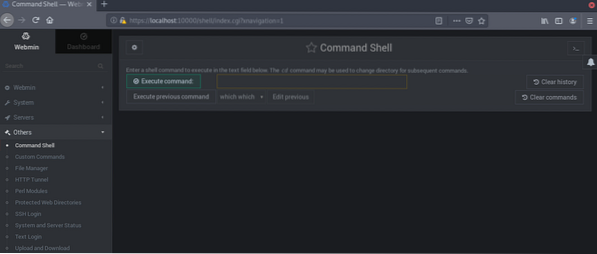
Paskutinės mintys
„Webmin“ yra neįtikėtina programinė įranga sistemos administratoriams. Tai suteikia patogesnę prieigą prie įvairių sistemos dalių, nereikia dirbti naudojant konsolę. Norėdami visiškai įsisavinti „Webmin“, internete yra daugybė pamokų. Išsamiausios informacijos rasite oficialiame „Webmin“ vikyje.
Domina „Webmin“ konfigūravimas „Ubuntu“? Peržiūrėkite šį vadovą, kaip įdiegti ir konfigūruoti „Webmin“ „Ubuntu“.
Laimingo skaičiavimo!
 Phenquestions
Phenquestions


